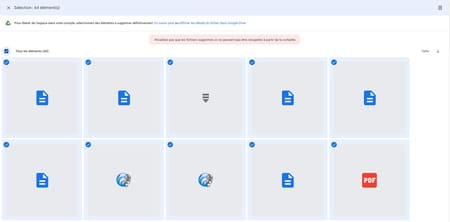Stockage Google : bien gérer les 15 Go d'espace gratuit

Si vous utilisez un compte Google, vous disposez de 15 Go de stockage en ligne gratuit. Mais il faut apprendre à gérer cet espace partagé entre Gmail, Google Drive ou Google Photos pour ne pas dépasser la limite.
Si, comme bon nombre d'internautes, vous utilisez un compte Google, vous disposez automatiquement d'un espace de stockage en ligne gratuit d'une capacité de 15 Go. Un espace que vous l'utilisez, peut-être même sans en avoir conscience, pour sauvegarder les photos et vidéos que vous prenez avec votre smartphone grâce à Google Photos, envoyer, recevoir et stocker des mails avec la messagerie Gmail, conserver des fichiers de toutes sortes dans le cloud avec Google Drive, et créer des documents bureautiques en ligne avec les outils mis à disposition comme Docs, Sheets, Slides ou Forms. Tous ces éléments demeurent aujourd'hui bien à l'abri sur les serveurs de Google, dans les 15 Go de l'espace de stockage en ligne gratuit associé à votre compte Google, que vous utilisez aussi bien sur ordinateur que sur téléphone ou tablette. Et, comme tout le monde, vous stockez probablement sans compter et sans garder un œil sur la jauge…
Quels services Google utilisent les 15 Go de stockage en ligne ?
Depuis le 1er juin 2021, il faut cependant adopter un autre comportement. En effet, le géant américain a modifié la façon dont les 15 Go gratuits qu'il vous réserve en ligne sont utilisables. L'aspect illimité longtemps vanté par Google pour les photos notamment – il avait servi d'argument pour commercialiser ses smartphones Pixel dont l'espace de stockage interne est assez restreint par rapport à la concurrence – a été relégué aux oubliettes. Si vous n'avez pas opté pour l'une des formules payantes du service Google One permettant de profiter d'espace supplémentaire (de 19,99 €/an pour 100 Go, à 99,99 €/an pour 2 To), vous devrez vous contentez des 15 Go gratuits. Et apprendre à les partager pour continuer d'exploiter confortablement Gmail, Google Drive et Google Photos.
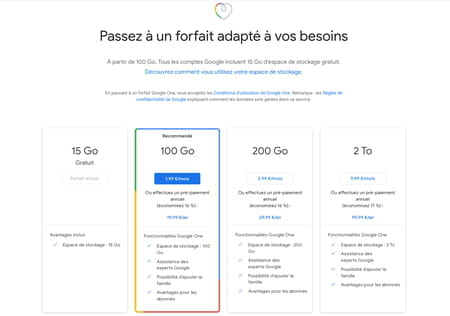
Google Photos
Avant le 1er juin 2021, vous pouviez sauvegarder vos clichés et vos vidéos dans Google Photos sans aucune limite – c'est à dire sans tenir compte de 15 Go alloués –, pour peu que vous ayez opté pour un enregistrement en Haute qualité et non en Qualité d'origine. Un format qui affecte très légèrement la qualité de l'image en appliquant une compression pour obtenir des clichés et des vidéos en haute définition de moins de 16 mégapixels. Ce n'est plus le cas aujourd'hui. Tous les clichés et séquences que vous enregistrez dans votre espace Google, en Haute qualité ou en Qualité d'origine sont décomptés des 15 Go qui vous sont alloués. Le stockage illimité, c'est terminé ! Petite subtilité : les éléments déjà stockés sur Google Photos en Haute qualité ne sont pas décomptés des 15 Go. Ouf ! En revanche, si vous disposez de photos ou de vidéos enregistrées en Qualité d'origine, elles restent prises en compte dans ce quota, comme auparavant. Enfin, depuis le 1er juin, les éléments stockés en Qualité d'origine puis compressés en Haute qualité sont décomptés de vos 15 Go gratuits.
Si vous utilisez assidument l'espace Google Photos pour sauvegarder vos fichiers, cette modification des conditions d'utilisation imposée par Google revêt une importance capitale. Google fournit même un outil pour estimer le temps qu'il vous reste à utiliser votre espace Google Photos avant saturation en se basant sur votre usage actuel. Il faudra garder un œil sur l'espace disponible beaucoup plus souvent.
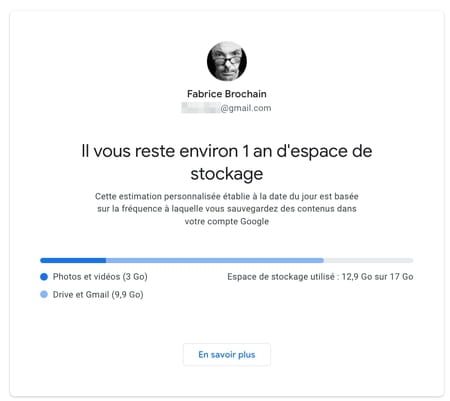
Gmail
La messagerie électronique de Google est également concernée par les nouvelles conditions d'utilisation. En effet, les 15 Go gratuits à votre disposition sont partagés entre Google Drive, Gmail et Google Photos (pour les éléments sauvegardés en Qualité d'origine). Aussi, tous les mails de votre boîte aux lettres (boîte de réception, boîte d'envoi, spams et corbeille) et les pièces jointes qu'ils contiennent sont comptabilisés et décomptés de l'espace disponible. Rassurez-vous, Google n'a pas supprimé vos mails à votre insu pour faire de la place. Néanmoins, si vous n'avez jamais fait de ménage dans votre messagerie, il faudra vous y plier pour gagner un peu d'espace.
Google Drive
Google Drive, c'est le service de stockage en ligne mis en place par Google. À l'instar de OneDrive de Microsoft, il vous permet de sauvegarder tout type de fichiers : documents bureautiques (textes, tableaux, PDF, etc.), mais aussi des fichiers audio, vidéo et photo. Tous ces éléments sont décomptés des 15 Go gratuits à l'exception des documents de la suite bureautique Google. Las, depuis le 1er juin 2021, ces derniers sont également pris en compte. Chaque nouveau document créé avec Docs, Sheets, Slides ou encore Forms est déduit de votre quota. Google fait preuve d'une subtilité pour les documents déjà présents : si vous vous contentez de les ouvrir pour les regarder, ils demeurent en dehors du décompte. En revanche, sitôt que vous apportez la moindre modification à l'un d'entre eux (ne serait-ce que changer son nom ou une virgule), il est alors pris en compte.
Comment connaître l'espace de stockage disponible avec un compte Google ?
Le géant américain a mis en place une page Web qui affiche un résumé de votre situation personnelle quant à l'espace que vous utilisez déjà et ce qu'il vous reste.
- Rendez-vous sur la page dédiée au stockage de Google. Identifiez-vous en saisissant votre adresse mail et votre mot de passe si vous n'êtes pas automatiquement connecté à votre compte Google.
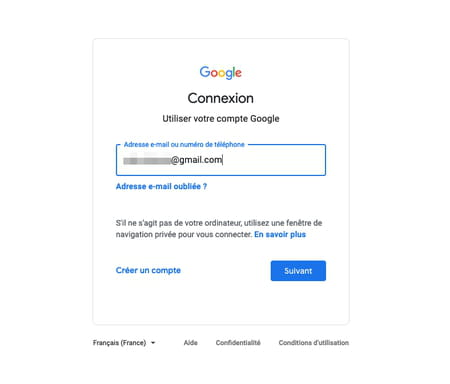
- La page qui s'affiche présente la quantité d'espace utilisés par les trois services exploitant les 15 Go de stockage mis à disposition : Google Drive, Gmail et Google Photos.
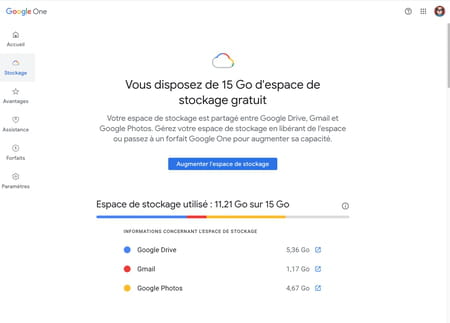
Comment libérer de l'espace de stockage sur un compte Google ?
La jauge de remplissage de votre espace en ligne Google se rapproche dangereusement de la capacité maximale ? Google vous fournit quelques outils pour faire un peu de ménage et regagner un peu de place.
- Rendez-vous sur la page Gérer l'espace de stockage du compte mise en place par Google. Identifiez-vous, si ce n'est déjà fait, à l'aide de votre adresse mail et de votre mot de passe.
- Google affiche un récapitulatif de la situation. La page présente le poids que représentent les mails placés dans la corbeille qui n'est pas vidée, le volume de mails indésirables, ainsi que les fichiers placés dans la corbeille de Google Drive mais qui ne sont pas encore supprimés.
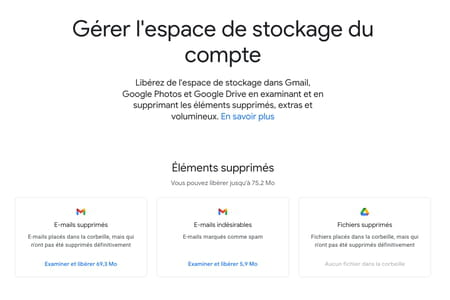
- Si vous entretenez votre boîte mail en purgeant régulièrement les courriers indésirables et la corbeille, la quantité de données que représentent ces éléments devrait être plutôt faible. Cliquez néanmoins sur le bouton Examiner et libérer de Emails indésirables. Dans la fenêtre qui s'affiche, sont listés tous les courriers jugés comme indésirables par Gmail. Parcourez la liste pour vérifier qu'aucun mail important ne s'y est glissé. Cochez ensuite la case Tous les éléments, en haut à gauche de la fenêtre, puis cliquez sur l'icône de la corbeille en haut à droite pour les supprimer définitivement.
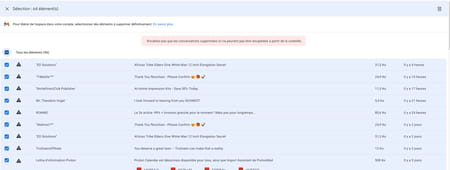
- Recommencez l'opération pour les Emails supprimés ainsi que pour les Fichiers supprimés de Google Drive.
- Google vous permet également de détecter les fichiers volumineux qui prennent de la place sur votre compte Google. Faites défiler la page Gérer l'espace de stockage du compte vers le bas jusqu'à la section Éléments volumineux.
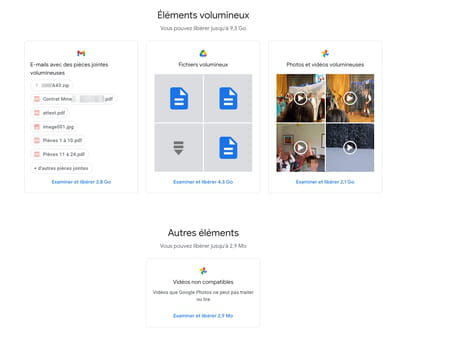
- Sont listés ici les mails contenant des pièces jointes, les fichiers de Google Drive pesant plus de 16 Mo ainsi que des photos et des vidéos stockées dans Google Photos et qui se révèlent encombrantes. Attention : nous n'avons pas saisi ici le critère de choix puisque nous avons trouvé dans la sélection opérée par Google des images pesant 5 Mo avec une résolution de 12 Mégapixels. Vérifiez donc avec attention les photos et vidéos retenues par Google.
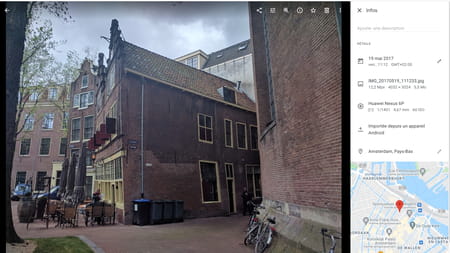
- Pour faire le ménage, et gagner de la place, opérez de la même façon que pour les emails et fichiers supprimés sur Google Drive. Cliquez sur le bouton Examiner et libérer de chaque élément, effectuez votre vérification puis supprimez les fichiers, clichés et vidéos inutiles.